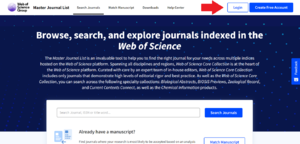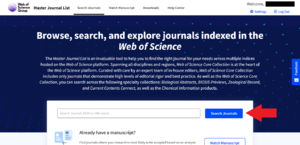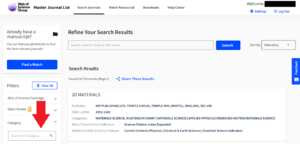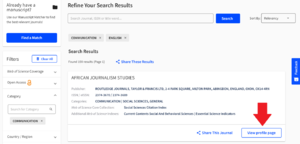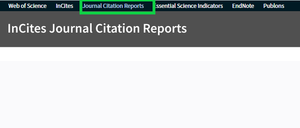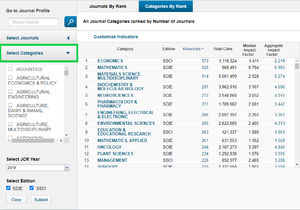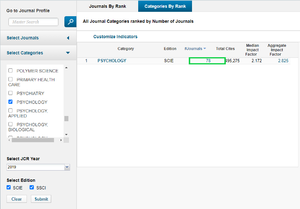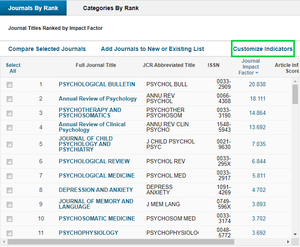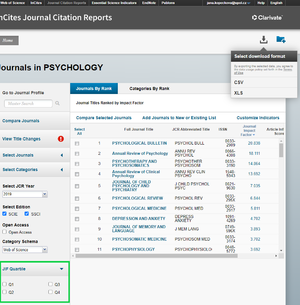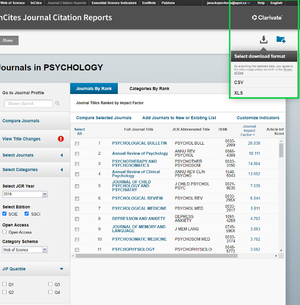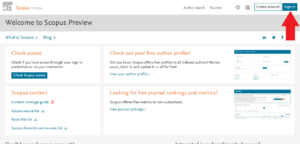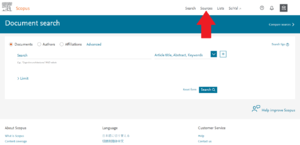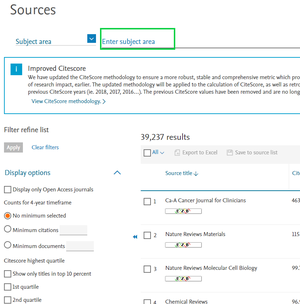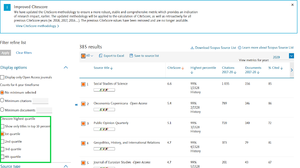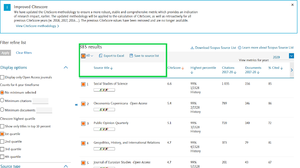Vyhledávání časopisů v databázích Web of Science a Scopus: Porovnání verzí
| Řádek 43: | Řádek 43: | ||
Pozn: Je třeba mít na zřeteli, že databáze Journal Citation Reports indexuje pouze časopisy, které jsou součástí databáze SSCI a SCIE, tedy zde nenajdete časopisy indexované pouze v databázi AHCI nebo SSCI. Pokud potřebujete vyhledat právě takové časopisy, je nutné je vyhledávat v Master Journal List (viz výše). | Pozn: Je třeba mít na zřeteli, že databáze Journal Citation Reports indexuje pouze časopisy, které jsou součástí databáze SSCI a SCIE, tedy zde nenajdete časopisy indexované pouze v databázi AHCI nebo SSCI. Pokud potřebujete vyhledat právě takové časopisy, je nutné je vyhledávat v Master Journal List (viz výše). | ||
== Vyhledávání časopisů v databázi Scopus == | |||
Do databáze Scopus se mohou studenti a zaměstnanci univerzity [http://www.scopus.com přihlásit] skrze institucionální login, a to i bez předchozí registrace. | |||
[[Soubor:Sign in.png|thumb|centre|]] | |||
Následně klikněte na „Sources“. | |||
[[Soubor:Sources.png|thumb|centre|]] | |||
V levé liště si zvolte požadovaný typ dokumentu (např. „Journals“) a skrze horní vyhledávací pole zadejte požadovaný vědní obor. | |||
[[Soubor:Enter subject area.png|thumb|centre|]] | |||
Vyfiltrovat můžete dále podle dalších indikátorů, např. dle kvartilu | |||
[[Soubor:Kvartil.png|thumb|centre|]] | |||
Vyfiltrované časopisy můžete také stáhnout. Zakšrtněte checkbox u všech časopisů najednou ("All") nebo jen u některých a klikněte na "Export to Excel"). | |||
[[Soubor:Download 2.png|thumb|centre|]] | |||
Pozn.: Lze stáznout pouze 1000 časopisů najednou. | |||
Verze z 8. 6. 2021, 14:31
Vyhledávání časopisů v databázi Web of Science (WOS)
Do databáze WOS se mohou přihlásit studenti či zaměstnanci univerzity buď z univerzitní sítě nebo z pohodlí domova prostřednictvím VPN
Před samotným přihlášením do databáze je nutná registrace.
Jakmile je uživatel registrován, může se pod stejným uživatelským jménem přihlásit do všech volně dostupných služeb WOS.
WOS Master Journal List
Po přihlášení klikněte na „Search Journals“.
Následně se vám zobrazí nové okno, kde je potřeba rozkliknout pole „Category“ a do příslušné lišty zadat požadovaný obor. Ve výsledku vyhledávání se vám zobrazí seznam všech indexovaných časopisů ve WOS spadajících do daného vědního oboru. Časopisy můžete dále filtrovat např. podle jazyka, v němž vycházejí.
Pro zobrazení podrobnějších informací o časopisu klikněte na „View profile page“.
Pozn. Pokud budete vyhledávat časopisy pomocí WoS Journal Master List, je nutné počítat s tím, že seznam časopisů nelze stáhnout. V případě potřeby tedy doporučejeme přejít na InCites Journal Citation Reports.
InCites Journal Citation Reports
Po přihlášení na WoS klikněte na záložku "Journal Citation Reports"
Klikněte na "Browse by Category"
Vyberte požadovaný obor
Poté klikněte na "Submit". V pravé části okna se objeví vyfiltrovaný obor, pro zobrazení časopisů, ve kterých lze v rámci zvoleného oboru publikovat, zobrazíte kliknutím na číslovku.
Ve filtračním okně se objeví seznam časopisů. Je možné si také přizpůsobit údaje, které chcete mít u jednotlivých časopisů uvedeny (např. AIS, IF, percentil apod.)
Pokud budete chtít do výpisu zahrnout např. jen některé kvartily, vyberte tuto možnost z nabídky vlevo.
Vyfiltrované časopisy lze také stáhnout, a to buď ve formátu .xls nebo .csv
Pozn: Je třeba mít na zřeteli, že databáze Journal Citation Reports indexuje pouze časopisy, které jsou součástí databáze SSCI a SCIE, tedy zde nenajdete časopisy indexované pouze v databázi AHCI nebo SSCI. Pokud potřebujete vyhledat právě takové časopisy, je nutné je vyhledávat v Master Journal List (viz výše).
Vyhledávání časopisů v databázi Scopus
Do databáze Scopus se mohou studenti a zaměstnanci univerzity přihlásit skrze institucionální login, a to i bez předchozí registrace.
Následně klikněte na „Sources“.
V levé liště si zvolte požadovaný typ dokumentu (např. „Journals“) a skrze horní vyhledávací pole zadejte požadovaný vědní obor.
Vyfiltrovat můžete dále podle dalších indikátorů, např. dle kvartilu
Vyfiltrované časopisy můžete také stáhnout. Zakšrtněte checkbox u všech časopisů najednou ("All") nebo jen u některých a klikněte na "Export to Excel").
Pozn.: Lze stáznout pouze 1000 časopisů najednou.